ECO-instellingen
Met deze instelling kunt u automatisch dubbelzijdig afdrukken als standaard gebruiken om papier te besparen en om de printer automatisch in/uit te schakelen om elektriciteit te besparen.
Dubbelzijdig afdrukken gebruiken
Volg de onderstaande procedure om dubbelzijdig afdrukken te gebruiken.
-
Selecteer
 Instellingen (Setup) op het HOME-scherm.
Instellingen (Setup) op het HOME-scherm. -
Selecteer
 Instellingen (Settings).
Instellingen (Settings). -
Selecteer
 ECO.
ECO. -
Selecteer Instelling voor dubbelz. afdrukken (Two-sided printing setting).
-
Geef de gewenste instellingen op.
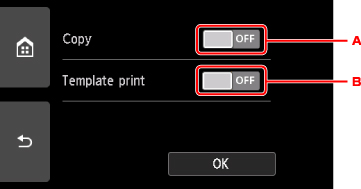
-
Selecteer dubbelzijdig kopiëren als standaardinstelling.
-
Selecteer dubbelzijdig afdrukken als standaardinstelling voor sjabloonformulieren op de printer.
-
Functie voor energie besparen gebruiken
Volg de onderstaande procedure om de functie voor energie besparen te gebruiken.
-
Selecteer
 Instellingen (Setup) op het HOME-scherm.
Instellingen (Setup) op het HOME-scherm. -
Selecteer
 Instellingen (Settings).
Instellingen (Settings). -
Selecteer
 ECO.
ECO. -
Selecteer Energiebesparingsinstellingen (Energy saving settings).
-
Raadpleeg de aanwijzingen op het scherm en selecteer Volgende (Next).
-
Geef de gewenste instellingen op.
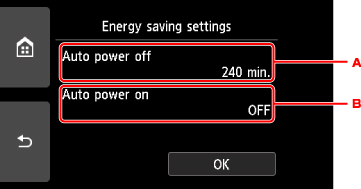
-
Geef op na hoeveel tijd de printer automatisch moet worden uitgeschakeld wanneer gedurende een bepaalde periode geen bewerkingen zijn uitgevoerd of geen afdrukgegevens naar de printer zijn gestuurd.
-
Als u AAN (ON) selecteert, kan de printer automatisch worden ingeschakeld wanneer een scanopdracht van een computer of afdrukgegevens naar de printer worden gestuurd.
-

